前言
记录一下自己想搭建一个自己的个人网站的心路历程,其实我刚开始的落脚点是找一个别人的半成品或者成品,再慢慢的改,想把主要的精力放在后台上面,找了很多网站之后,例如https://zhuanlan.zhihu.com/p/359826964,https://developer.aliyun.com/article/610356?spm=a2c6h.14164896.0.0.7c045eedcgCzbe,不是项目很久没有维护了,就是好看的没有适合我的🙃(怪我,太菜了~傻狗哽咽🐮🐴),最后还是决定用vue3自己从0开始学,开始搭建。
一、搭建vue3
vue的官网说的也很详细:https://cn.vuejs.org/guide/introduction.html
1、查看@vue/cli版本,确保@vue/cli版本在4.5.0以上
vue -V
2、如果版本达不到,安装或升级你的@vue/cli
npm install -g @vue/cli
3、创建
vue create my_projects
注意:需要选择vue3
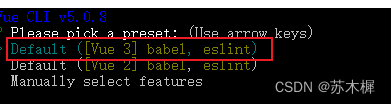
4、启动
cd my_projects
npm run serve
可能出现的问题:vue : 无法加载文件 D:\NodeJS\node_global\vue.ps1,因为在此系统上禁止运行脚本。
解决办法
第一步
get-ExecutionPolicy
如果执行结果如下图所示,那么就往下执行
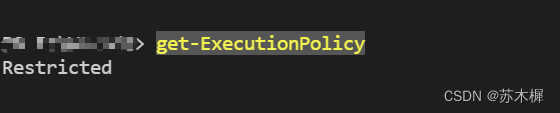
第二步
输入以下两行命令,就可以啦,vue命令就可以正常使用啦
set-ExecutionPolicy RemoteSigned
get-ExecutionPolicy

至此一个最最原始的vue3项目就算搭建完成了,之后就可以开始你自己的设计了配合
PC端UI组件库搭建一个特别漂亮的个人网站吧:
Element UI https://element-plus.gitee.io/zh-CN/
移动端UI组件库:
Vant https://youzan.github.io/vant
Cube UI https://didi.github.io/cube-ui
二、部署项目
1、打包构建好vue项目
npm run build
执行上述命令之后你会得到dist文件夹,然后压缩得到dist.zip文件,用于上传到服务器。
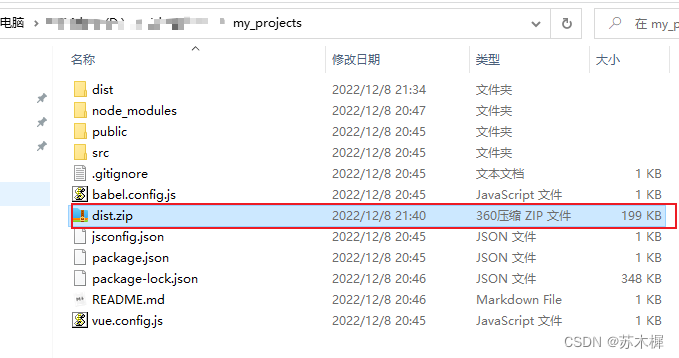
2、上传文档到Nginx
2.1、安装nginx
nginx官网:https://nginx.org/,再点击右边栏目的download
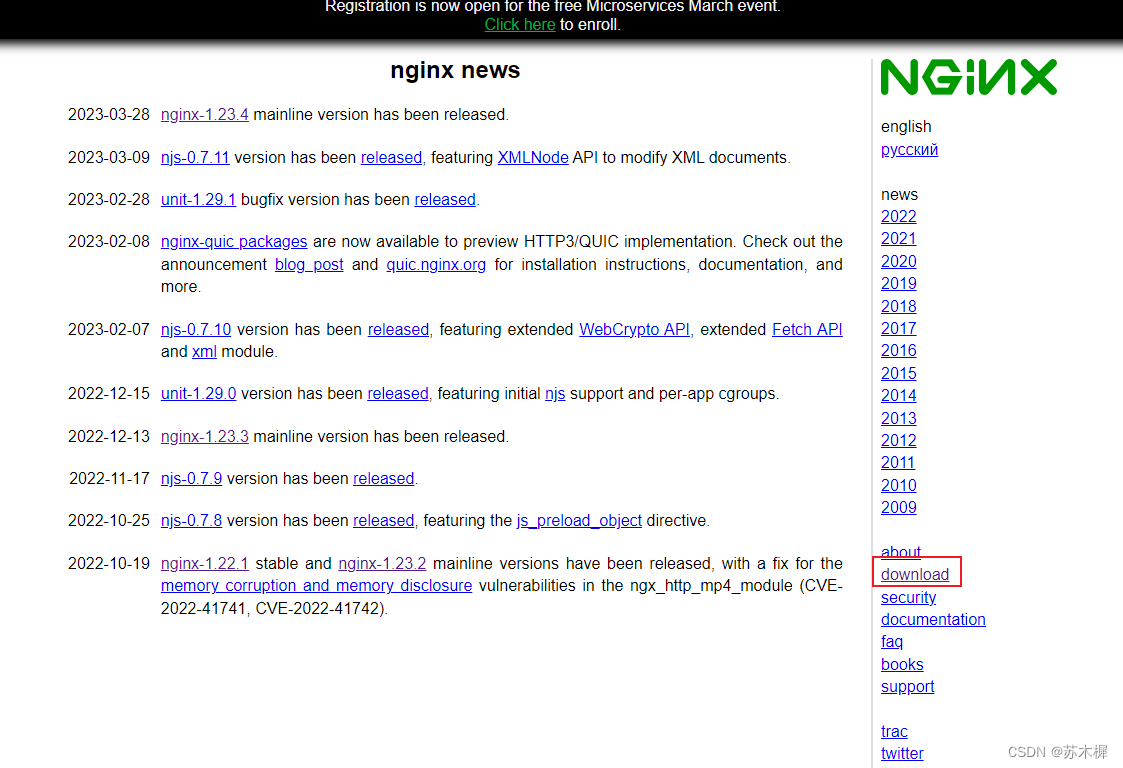
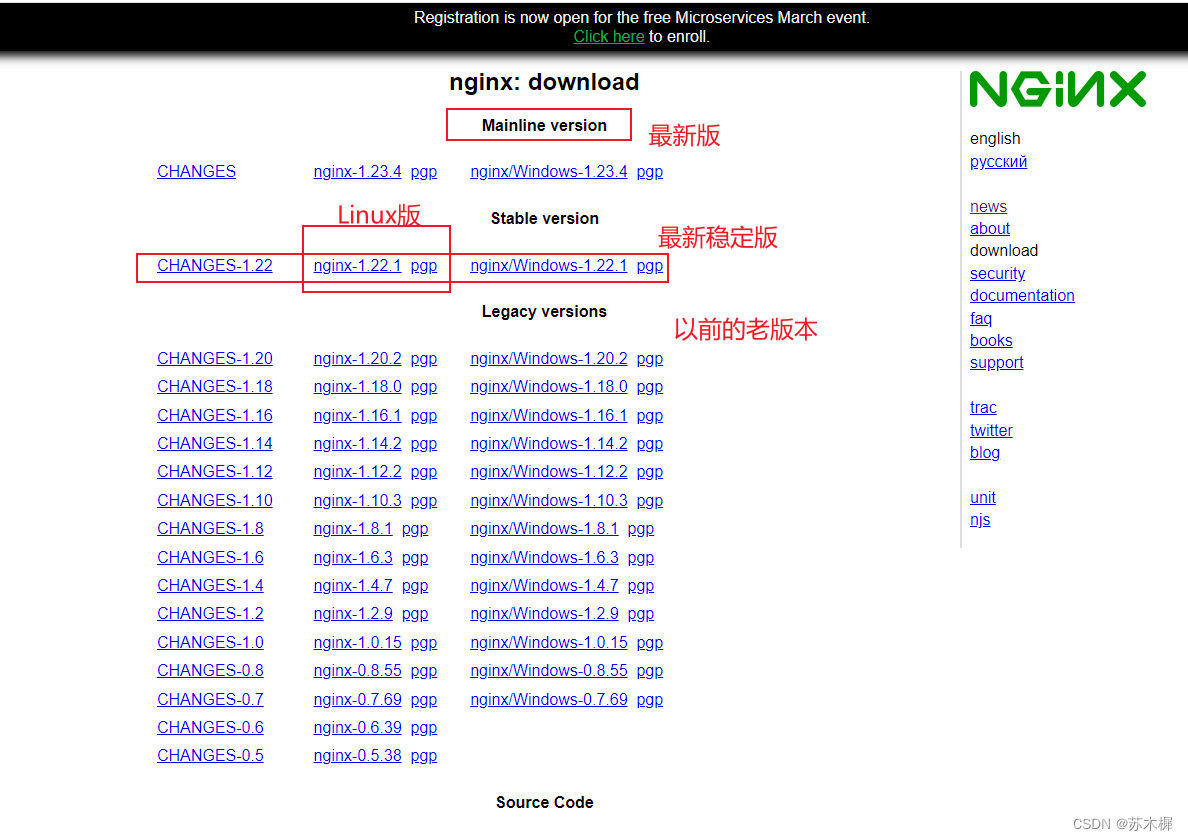
下载下来之后传到虚拟机,或者云服务器的 /home/software 目录(推荐,便于查找)
- 1、安装gcc环境
yum install gcc-c++
- 2、安装PCRE库,用于解析正则表达式
yum install -y pcre pcre-devel
- 3、zlib压缩和解压缩依赖(可选,看是否以前安装过,检测方式就是运行以下命令,看能否解压.tar.gz文件)
yum install -y zlib-devel
- 4、SSL安全的加密的套接字协议层,用于HTTP安全传输,也就是https
yum install -y openssl-devel
- 5、解压,需要注意,解压后得到的是源码,源码需要编译后才能安装
tar -zxvf nginx-1.22.1.tar.gz
- 6、编译之前,先创建nginx临时目录,如果不创建,在启动nginx的过程中会报错
mkdir /var/temp/nginx -p- nginx的最终安装目录:
mkdir /usr/local/nginx -p - 7、在nginx目录(你解压目录,即
/home/software/nginx-1.22.1,根据你下载的nginx解压目录实际调整),输入如下命令进行配置,目的是为了创建makefile文件
注意:/usr/local/nginx是最后你nginx安装的位置
./configure \
--prefix=/usr/local/nginx \
--pid-path=/var/run/nginx/nginx.pid \
--lock-path=/var/lock/nginx.lock \
--error-log-path=/var/log/nginx/error.log \
--http-log-path=/var/log/nginx/access.log \
--with-http_gzip_static_module \
--http-client-body-temp-path=/var/temp/nginx/client \
--http-proxy-temp-path=/var/temp/nginx/proxy \
--http-fastcgi-temp-path=/var/temp/nginx/fastcgi \
--http-uwsgi-temp-path=/var/temp/nginx/uwsgi \
--http-scgi-temp-path=/var/temp/nginx/scgi
| 命令 | 解释 |
|---|---|
| –prefix | 指定nginx安装目录 |
| –pid-path | 指向nginx的pid |
| –lock-path | 锁定安装文件,防止被恶意篡改或误操作 |
| –error-log | 错误日志 |
| –http-log-path | http日志 |
| –with-http_gzipstatic_module | 启用gzip模块,在线实时压缩输出数据流 |
| –http-client-bodytemp-path | 设定客户端请求的临时目录 |
| –http-proxy-temp-path | 设定http代理临时目录 |
| –http-fastcgi-temp-path | 设定http代理临时目录 |
| –http-uwsgi-temp-path | 设定uwsgi临时目录 |
| –http-scgi-temp-path | 设定scgi临时目录 |
- 8、继续执行(即在/home/software/nginx-1.22.1目录下)make编译
make
- 9、安装
make install
- 10、最后进入sbin目录(即
cd /usr/local/nginx/sbin)启动nginx - ./nginx
停止:./nginx -s stop
重新加载:./nginx -s reload
11、打开浏览器,访问虚拟机所处内网IP即可打开nginx默认页面,显示如下便表示安装成功!
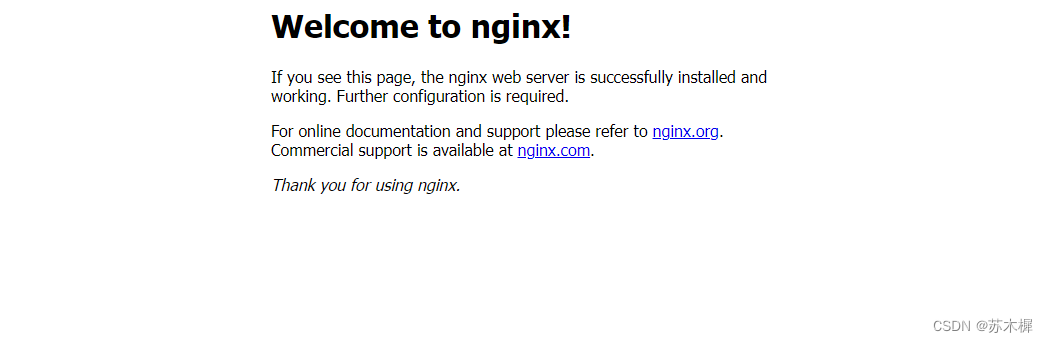
注意事项:
1、如果是云服务器安装,需要开启默认的nginx端口:80
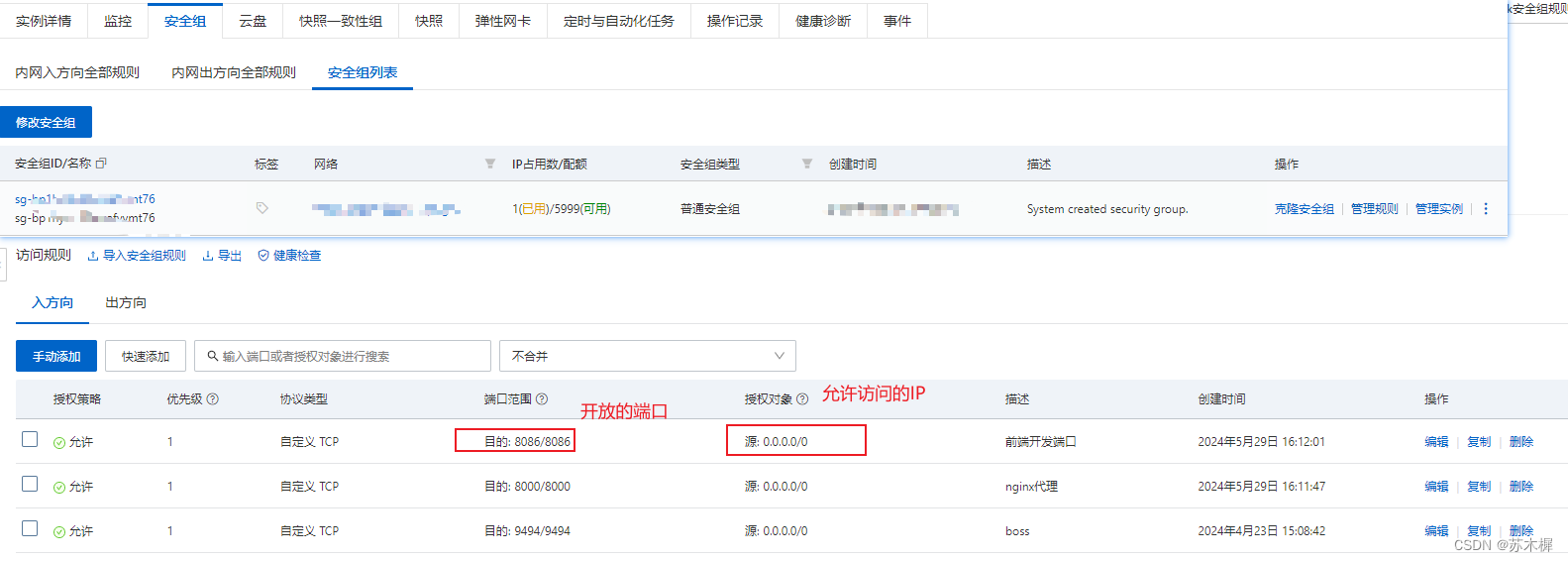
2、如果在虚拟机安装,需要关闭防火墙
# 查看防火墙状态
firewall-cmd --state
# 如果没有安装就安装防火墙
systemctl start firewalld.service
# 开放3306端口,这里如果开放其他端口之间将3306替换成你需要【开放的其他端口号即可】
firewall-cmd --zone=public --add-port=3306/tcp --permanent
# 加载一下
firewall-cmd --reload
# 查看本机所开放的端口
firewall-cmd --list-ports
3、如果想操作便捷可以配置nginx的环境变量
1、编辑/etc/profile
vim /etc/profile
2、在最后一行添加配置,:wq保存
PATH=$PATH:/usr/local/nginx/sbin
export PATH
3、使配置立即生效
source /etc/profile
以下的step1到step4使用FinalShell是可以直接将zip包拖入进你需要部署项目的目录下的,之后解压
- step1:将本地文件打包成 .zip 格式的包;
- step2:上传本地zip包,cd 文件路径 进入指定目录,如:
cd /use/local/web;rz -be打开本地文件管理器,选择文件上传;
rz -be
如果报错:-bash: rz(或者是sz): command not found,执行下面那行代码
yum -y install lrzsz
再报错,可能是权限不够,加上sudo解决没有root权限的问题
sudo yum -y install lrzsz
- step3:通过
yum install zip,yum install unzip安装压缩、解压工具;
yum install zip
yum install unzip
- step4:使用unzip命令解压缩,unzip -o 压缩包 -d 解压到指定的目录
unzip -o /use/local/web/dist.zip
3、使Nginx与Vue项目联系起来
修改nginx.conf文件就可以了
/usr/local/nginx/conf/nginx.conf中添加项目地址:
server {
listen 80;
server_name localhost; #此处可以设置你的域名(当然你需要备案),之后你直接访问域名就是访问你下面root代理的项目根目录
location / {
root /usr/local/web/dist;
index index.html index.htm;
# root: 将接收到的资源根据/usr/local/web/dist文件夹去查找资源
# index: 默认去上述路径中找到index.html或者index.htm
}
error_page 500 502 503 504 /50x.html;
location = /50x.html {
root html;
}
}
主要是通过修改root 的映射地址!
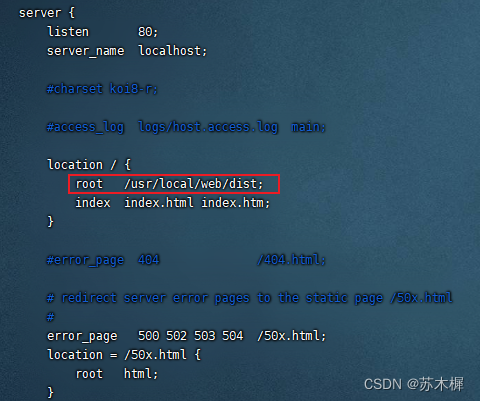
ok,至此刷新的你的域名[亦或IP地址]就可以看到你部署的项目了。然后你的前端里面调用后台服务会有一个vue.config.js文件,那个文件没问题就可以正常代理访问到后台服务,就能正常运行网站了
本文参考如下:
https://blog.csdn.net/ziyexiuxiu/article/details/125226110?spm=1001.2014.3001.5506
https://blog.csdn.net/weixin_44669966/article/details/122627750?spm=1001.2014.3001.5506
https://gemini-yang.blog.csdn.net/article/details/108621711?spm=1001.2014.3001.5506
再次谢谢大家~
郁孤台下清江水,中间多少行人泪,西北望长安,可怜无数山。青山遮不住,毕竟东流去。江晚正愁余,山深闻鹧鸪。























 4866
4866











 被折叠的 条评论
为什么被折叠?
被折叠的 条评论
为什么被折叠?








